作者:
Joan Hall
创建日期:
5 二月 2021
更新日期:
1 七月 2024

内容
在本文中,您将学习如何在电脑版谷歌地图中更改街景中的日期,以便您可以看到他们过去的照片。
脚步
 1 打开 谷歌地图 在网络浏览器中。 在浏览器的地址栏中输入 maps.google.ru,然后在键盘上按 ↵ 输入 要么 ⏎ 返回.
1 打开 谷歌地图 在网络浏览器中。 在浏览器的地址栏中输入 maps.google.ru,然后在键盘上按 ↵ 输入 要么 ⏎ 返回.  2 找到街景图标。 他看起来像一个橙色的人,位于地图的右下角。在此模式下,您可以查看街景照片(如果有)。
2 找到街景图标。 他看起来像一个橙色的人,位于地图的右下角。在此模式下,您可以查看街景照片(如果有)。  3 将橙色图标拖到地图上的特定位置。 您将进入街景,屏幕上将显示所选位置的第一人称照片。
3 将橙色图标拖到地图上的特定位置。 您将进入街景,屏幕上将显示所选位置的第一人称照片。 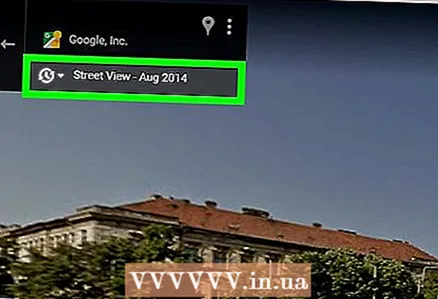 4 单击左上角的日期。 您将在所选位置的地址下找到它。将出现一个弹出窗口,您可以在其中更改日期。
4 单击左上角的日期。 您将在所选位置的地址下找到它。将出现一个弹出窗口,您可以在其中更改日期。  5 移动滑块以选择您想要的年份。 此滑块位于弹出窗口的底部。所选日期的照片预览将打开。
5 移动滑块以选择您想要的年份。 此滑块位于弹出窗口的底部。所选日期的照片预览将打开。  6 单击弹出窗口中的照片。 街景将切换到指定日期。您现在可以查看所选日期的位置照片。
6 单击弹出窗口中的照片。 街景将切换到指定日期。您现在可以查看所选日期的位置照片。 - 您也可以按键盘上的 ↵ 输入 要么 ⏎ 返回当您选择您想要的日期时。



